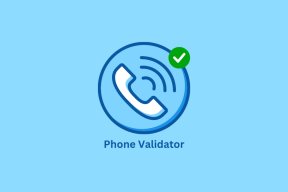Katso, mitä tiedostoja verkkosivusto on ladannut tietokoneellesi WebSiteSnifferin avulla
Sekalaista / / November 29, 2021
Onko sinulla aavistustakaan kuinka monta tiedostoa latasit järjestelmääsi, kun avasit tämän verkkosivun? Käyttämäsi kaistanleveyden tarkka määrä? Ei kai. No, kun elämme jokapäiväistä elämäämme, emme yleensä välitä näistä asioista, mutta voi olla tilanteita, joissa sinä täytyy seurata kaikkea, mitä teet verkossa, ja latauksen kulissien takana, mitä tapahtuu PC.
Auttamaan sinua sitten haluaisin kertoa sinulle hienosta työkalusta nimeltä WebSiteSniffer joka voi valvoa kaikkia vierailemasi verkkosivustoja verkkoselaimellasi ja seurata tiedostoja, joita ne lataavat taustalla, haistelemalla kaikki tietopaketit verkkokortistasi.
Aloita datapakettien haisteleminen lataamalla ja suorittamalla WebSiteSniffer. Se on kannettava tiedosto, joten se ei vaadi asennusta. Kun työkalu on käytössä, paina vihreää toistopainiketta aloittaaksesi datapakettien valvonnan.

Oletuksena haistaja tarkkailee raakaa socketia, mutta se ei toimi kaikissa järjestelmissä (valitettavasti minunkin oli yksi niistä), ja siksi yksi näistä sieppausohjaimista on välttämätön työkalun käyttämiseen. En voi kertoa sinulle, kumpaa käyttää, ja kaikki on yritystä ja erehdystä.
Ensimmäinen yritys WinPcap Capture -ohjain, jos se ei auta, yritä asentaa Microsoft Verkkonäytön ohjainversio 2.x jos käytät Windows XP: tä tai Versio 3.x jos sinulla on Vista tai uudempi (nyt se toimi minulle)
Nyt kun olet asentanut ohjaimet Käynnistä tietokoneesi uudelleen ja käytä työkalua uudelleen, mutta paina tällä kertaa F9-näppäin avaamaan Sieppausvaihtoehto valintaikkuna. Määritä nyt tiedostotyypit, jotka ohjelman on kaapattava, sekä peruskansio, jonka avulla voit ladata ja tallentaa tietyn haistetun tiedoston. Viimeisenä muttei vähäisimpänä; muista valita oikea verkkoohjain ennen kuin painat ok-painiketta.

Aloita painamalla vihreää toistopainiketta. Jos kaikki menee hyvin, näet nuuskitun isäntänimen sekä tiedoston koon ja muut tiedot.

WebSiteSniffer tallentaa kaiken sisään erillinen kansio nimetty sen verkkosivuston mukaan, jolta se on haistellut. Voit napsauttaa hiiren kakkospainikkeella mitä tahansa haisteltua pakettia ja avata sen vastaavan kansion, jossa voit tarkastella kaikkia verkkosivustolta kaapattuja tiedostoja.

Mietitkö käyttötarkoitusta, johon voit käyttää kyseisen työkalun? No, ajattelin niistä kahta:
- Voit seurata verkon toimintaa, jos jaat Internet-yhteytesi verkossa, jotta pysyt ajan tasalla.
- Monien ohjelmien, kuten Google Chromen ja Skypen, mukana tulee online-asennusohjelmat, jotka lataavat järjestelmääsi pienen tiedoston asentaakseen varsinaisen ohjelman verkossa. No, voit käyttää tätä työkalua haistaaksesi ja tallentaaksesi tiedoston levyllesi ja käyttää sitä myös myöhemmin.
Jos keksit vielä muutamia skenaarioita, joissa tämä voi auttaa meitä, älä unohda jakaa se kanssamme.
Minun tuomioni
No, minulla oli vaikeaa löytää oikeaa verkkokaappaustani, jotta tämä työkalu toimisi, mutta sitä lukuun ottamatta se toimi hyvin ja näyttää hyvältä. Turvallisuusrajoitusten vuoksi suojattuja (https) verkkosivustoja ei kuitenkaan voi kaapata tällä työkalulla.
Joten se oli nörtti työkalu nähdäksesi, mitä verkossasi tapahtuu kulissien takana. Onko sinulla muita vastaavia työkaluja? Jaa ne kommenteissa!